
Profiler
說明
Profiler可從主視窗直接啟動,或從「View」或「Measure」的工具列啟動。從主視窗直接啟動的方法,適用於以外部測量資料(列印標準的測量資料等)為基礎的設定檔計算。個別建立列表機設定檔時,通常會先以「Measure」測量圖表印刷品,然後從測量視窗的工具列啟動「Profiler」。 無論是何種情況,皆與「Profiler」視窗的步驟非常相似。
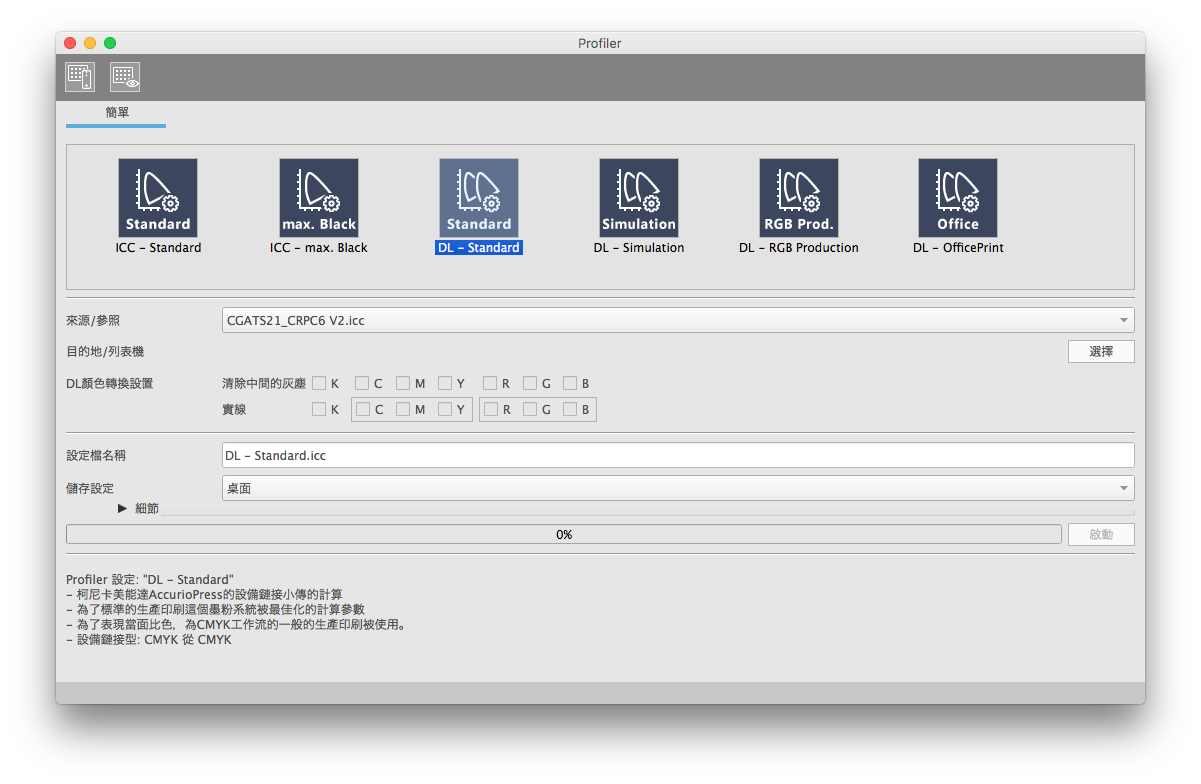
在Profiler視窗中從上至下輸入。
1) 分析設定的選擇
首先,選擇一個上述的分析設定(例:「ICC - Standard」)。AccurioPro ColorManager有提供適用於KONICA MINOLTA AccurioPress的分析預設集。可建立ICC列表機設定檔與裝置連結。視窗下方會顯示有關設定的說明。
2) 測量檔案(ICC)或來源 / 目的地設定檔(裝置連結設定檔)的選擇
選擇用於運算ICC設定檔
ICC列表機設定檔的設定時,必要的測量檔案只有一個。在「目的地 / 列表機」中選擇檔案。選擇ICC設定時,只有在運算裝置連結時才需要的「來源 / 參照」項目將變成非作用中。從測量視窗啟動Profiler之後,測量檔案將會在「目的地 / 列表機」中變成已選取的狀態。
裝置連結設定檔
如果選擇了裝置連結設定檔設定(「DL - ...」),必須選擇2個ICC設定檔。
來源設定檔 | 來源資料的色空間通常為列印標準或(RGB的)作業色空間 |
目的地設定檔 | 紙張 / 列印系統的ICC設定檔 |
裝置連結設定檔可控制從來源色空間至列表機色空間(含紙張)的輸入資料轉換。
在「來源 / 參照」與「目的地 / 列表機」中選擇2個ICC設定檔。
裝置連結設定檔-DL顏色轉換設置
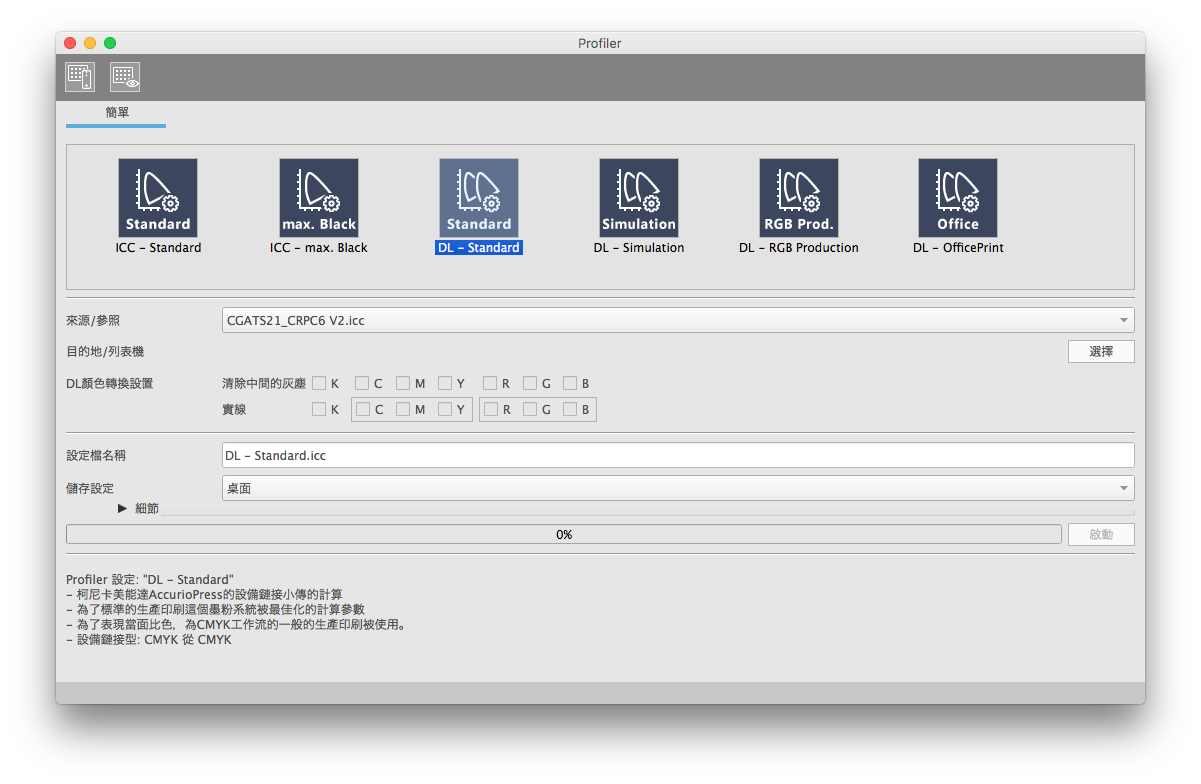
CMYK-CMYK設備鏈接配置文件使您可以使用一種或多種墨水來保持某些色調值“純色”。
要使用此功能,請勾選所對應的的複選框。每個墨水通道(0%至100%)或僅單色(100%)都可以是“純色”。初級單色CMY和次級單色RGB只能作為一個組“純色”化。
3) 描繪檔名稱及儲存位置
注
- 設定檔名稱不可使用雙位元組文字與部分特殊文字(/,\,:,*,?,<,>,|)。
輸入任意的設定檔名與儲存位置。內部設定檔名稱與設定檔的檔案名稱是相同的。
- 儲存於桌面
- 儲存於作業系統的設定檔資料夾
- 儲存於與測量檔案相同的資料夾
此外,可從「儲存設定 - 細節」中最多將2個不同的儲存位置定義為使用者定義設定。以此方式定義之後,在許多情況將會很便利,例如,為了在DTP程式中使用,在作業系統的資料夾中必須有設定檔,而為了安裝於DFE而將該設定檔複製至桌面時。
4) 運算的開始
開始運算。將會以進度列顯示進度。運算結束時,狀態列的底部會顯示「描繪完成」的訊息。

 ,它會變成
,它會變成 並登錄為書籤。
並登錄為書籤。